Видалення зайвих деталей фотографії в Gimp
Для початку роботи відкриваємо потрібну фотографію, яку і будемо редагувати.
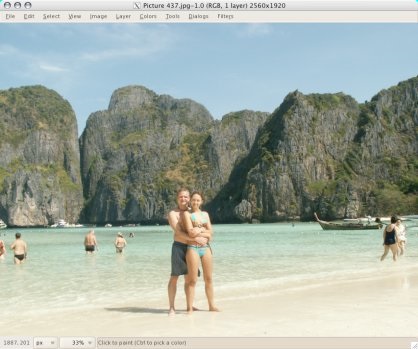
Для досягнення найкращого візуального ефекту і композиційної стрункості фотографії цієї пари, необхідно видалити зображення людей на задньому плані фотографії. Цим і будемо займатися в процесі редагування.
Спочатку необхідно збільшити масштаб фото. На даному прикладі вона була збільшена до 400%.
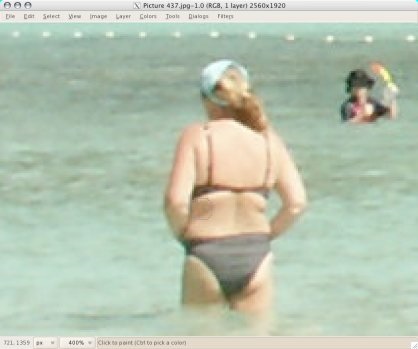
Для видалення скористаємося таким інструментом як «Штамп». Встановимо настройки інструменту так, як це наведено в нашому прикладі:
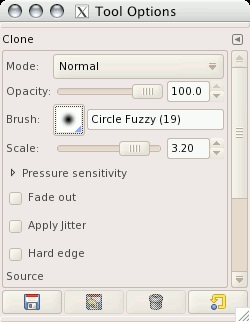
Виділимо текстуру моря, натиснувши в місцях його однорідного зображення, і натиснемо Ctrl. Скористаємося інструментом, як пензликом, і почнемо додавати зображення моря в тих зонах фото, в яких хочемо приховати непотрібні нам деталі. За допомогою такого методу можна копіювати і вставляти тільки повторювані структури зображення (воду, структуру листя і т.д.) великого розміру, так як лише в цьому випадку кінцевий результат буде виглядати реалістично.
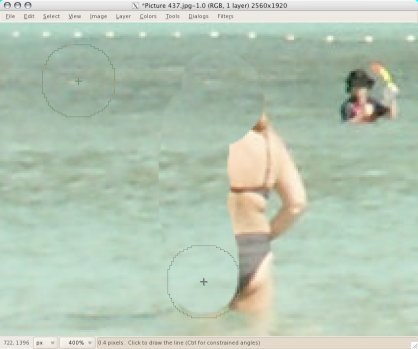
Важливо врахувати такі нюанси, як відображення предметів і людей і відредагувати їх.
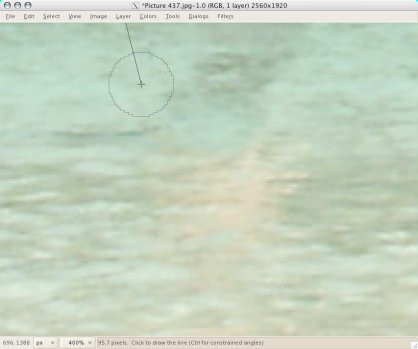
Приділяємо увагу всім деталям і клонуємо фрагменти, які виглядають найбільш органічно і натурально.
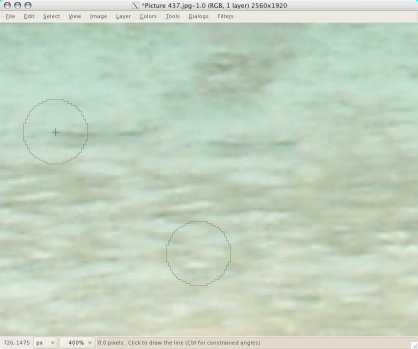
Таким чином, повторюється текстурою моря закриємо всі зображення туристів на даному фото.
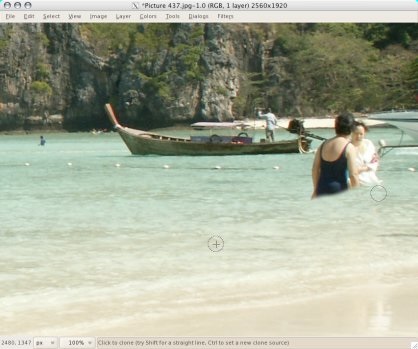
На завершення збільшимо контрастність і насиченість зображення, відрегулювати параметри «Колір-Яскравість-Контраст». Застосувавши нескладні прийоми, отримаємо якісне і органічне фото без неестетичних деталей:
